Požiadavky:
Na konfiguráciu domácich adresárov založených na LVM potrebujete aspoň náhradný oddiel alebo pevný disk.
Odporúčam vám použiť vyhradený pevný disk v produkčnom prostredí. Ak sa učíte, potom je použitie oddielu v pohode.
Inštalácia LVM:
Na Ubuntu môžete nainštalovať LVM z oficiálneho úložiska balíkov Ubuntu.
Najskôr aktualizujte medzipamäť úložiska balíkov APT pomocou nasledujúceho príkazu:
$ sudo apt aktualizácia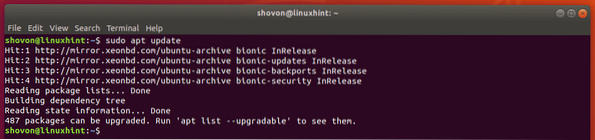
Teraz nainštalujte LVM pomocou nasledujúceho príkazu:
$ sudo apt nainštalovať lvm2
Teraz stlačte r a potom stlačte
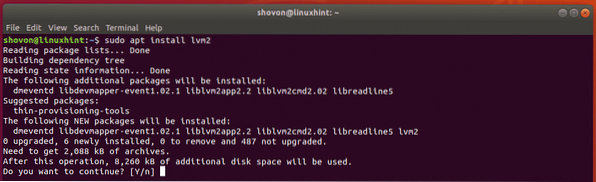
Mal by byť nainštalovaný LVM.

Ak používate CentOS 7 alebo RHEL 7, môžete LVM nainštalovať pomocou nasledujúceho príkazu:
$ sudo yum nainštalovať lvmPočiatočné nastavenie LVM:
Teraz musíte povedať LVM, ktorý oddiel alebo pevný disk, ktorý chcete spravovať pomocou LVM. Aby ste to dosiahli, musíte poznať názov zariadenia oddielu alebo pevného disku, ktorý chcete použiť.
Názov zariadenia oddielu alebo pevného disku nájdete pomocou nasledujúceho príkazu:
$ lsblk | egrep "disk | časť"Mali by byť uvedené všetky diskové oddiely a pevné disky nainštalované v počítači. Tu budem používať vyhradený pevný disk sdb nakonfigurovať LVM. Môžete ale použiť aj oddiel ako napr sda2, sda3, sdb2 alebo čo máš.
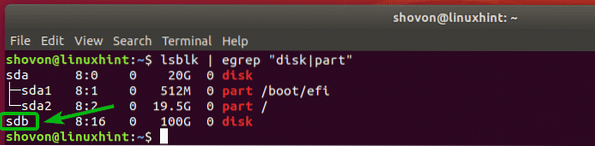
Teraz vytvorte fyzický zväzok pevného disku LVM pomocou nasledujúceho príkazu:
$ sudo pvcreate / dev / sdbPOZNÁMKA: Vymeniť sdb s názvom zariadenia vášho pevného disku alebo oddielu.

Teraz vytvorte skupinu zväzkov LVM (nazvime to Domov) na vašom pevnom disku pomocou nasledujúceho príkazu:
$ sudo vgcreate home / dev / sdb
Vytváranie logických zväzkov LVM pre používateľov:
Teraz musíte vytvoriť požadované logické zväzky pre všetkých svojich prihlásených používateľov a použiť ich ako domovský adresár.
Povedzme, že máme 3 používateľov, ľalia, linda a bob. Používateľ ľalia a linda chce 512 MB miesta na disku a bob chce 2 GB miesta na disku.
Ak chcete vytvoriť 512 MB logický zväzok pre ľalia, spustite nasledujúci príkaz:
$ sudo lvcreate -L 512M -n domov ľalieAlebo
$ sudo lvcreate - veľkosť 512 M - meno ľalie domov

Rovnakým spôsobom vytvorte a 512 MB logický zväzok pre linda nasledujúcim príkazom:
$ sudo lvcreate -L 512M -n linda domov
Teraz vytvorte 2 GB logický zväzok pre bob nasledujúcim príkazom:
$ sudo lvcreate -L 2G -n bob domov
Teraz musíte naformátovať logické zväzky, ktoré ste práve vytvorili. Použijem súborový systém EXT4.
Na formátovanie logického zväzku ľalia / dev / home / lily, spustite nasledujúci príkaz:
$ sudo mkfs.ext4 -L ľalia / dev / domov / ľalia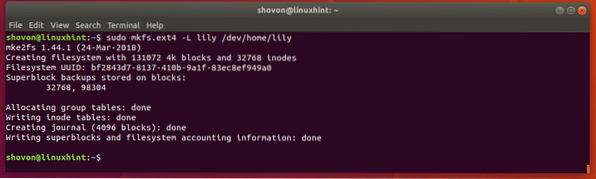
Na formátovanie logického zväzku linda / dev / home / linda, spustite nasledujúci príkaz:
$ sudo mkfs.ext4 -L linda / dev / home / linda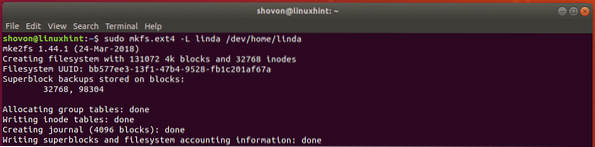
Na formátovanie logického zväzku bob / dev / home / bob, spustite nasledujúci príkaz:
$ sudo mkfs.ext4 -L bob / dev / home / bob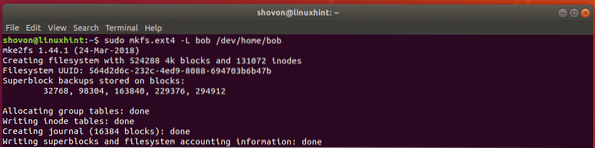
Vytváranie používateľov:
Poďme teraz vytvoriť používateľov ľalia, linda a bob. Použijem useradd príkaz na vytvorenie používateľov, pretože príkaz useradd predvolene nevytvára domovský adresár.
Vytvoriť používateľa ľalia, spustite nasledujúci príkaz:
$ sudo useradd lily
Teraz nastavte heslo pre používateľa ľalia nasledujúcim príkazom:
$ sudo passwd lily
Teraz zadajte heslo, ktoré chcete pre používateľa nastaviť ľalia. Heslo by malo byť nastavené.

Rovnakým spôsobom vytvorte používateľa linda nasledujúcim príkazom:
$ sudo useradd lindaTiež nastavte heslo pre používateľa linda nasledujúcim príkazom:
$ sudo passwd lindaOpäť vytvorte bob používateľa pomocou nasledujúceho príkazu:
$ sudo useradd bobTeraz nastavte heslo pre používateľa bob pomocou nasledujúceho príkazu:
$ sudo passwd bobPripojenie logických zväzkov LVM ako domovských adresárov:
Teraz musíte vytvoriť prípojné body pre logické zväzky LVM, ktoré ste práve vytvorili. Pretože budú domovským adresárom ľalia, linda a bob, prípojné body by mali byť / domov / ľalia, / home / linda, a / home / bob resp.
Vytvorenie bodu pripojenia pre používateľa ľalia, spustite nasledujúci príkaz:
$ sudo mkdir / home / lily
Vytvorenie bodu pripojenia pre používateľa linda, spustite nasledujúci príkaz:
$ sudo mkdir / home / linda
Vytvorenie bodu pripojenia pre používateľa bob, spustite nasledujúci príkaz:
$ sudo mkdir / home / bob
Teraz otvorte / etc / fstab súbor s nasledujúcim príkazom:
$ sudo nano / etc / fstab
Teraz zadajte nasledujúce riadky na konci súboru. Po dokončení uložte súbor s
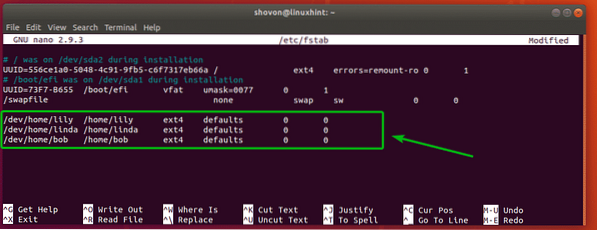
Ak chcete teraz pripojiť logické zväzky LVM k domovským adresárom používateľov, spustite nasledujúci príkaz:
$ sudo mount -a
Teraz, aby ste potvrdili, že logické zväzky LVM sú pripojené správne, spustite nasledujúci príkaz:
$ df -h | grep / domovAko vidíte, logické zväzky LVM sú pripojené správne pre každého používateľa.

Teraz musíte opraviť povolenia pre každý pripojený logický zväzok LVM. V opačnom prípade nebudú môcť používatelia vytvárať ani mazať žiadne súbory. Mali by ste tiež skopírovať všetky súbory z priečinka / etc / skel adresár do každého domovského adresára.
Ak chcete skopírovať súbory z / etc / skel adresára do domovských adresárov, spustite nasledujúce príkazy:
$ sudo cp -RT / etc / skel / home / lily$ sudo cp -RT / etc / skel / home / linda
$ sudo cp -RT / etc / skel / home / bob

Teraz opravte povolenia aplikácie ľaliadomovský adresár s nasledujúcim príkazom:
$ sudo chown -Rf lily: lily / home / lily
Opraviť povolenia domény lindadomovský adresár, spustite nasledujúci príkaz:
$ sudo chown -Rf linda: linda / home / linda
Opraviť povolenia domény bobdomovský adresár, spustite nasledujúci príkaz:
$ sudo chown -Rf bob: bob / home / bob
Ako vidíte, každému domovskému adresáru sú priradené správne povolenia.

Môžete sa tiež prihlásiť ako ktorýkoľvek z používateľov a malo by to fungovať.
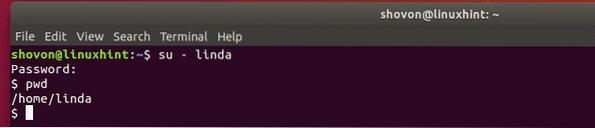
Takto teda používate LVM pre domovské adresáre používateľov v prostredí viacerých používateľov v systéme Linux. Ďakujeme, že ste si prečítali tento článok.
 Phenquestions
Phenquestions


